Annonse
Har du noen gang funnet deg med massevis av faner og Word-dokumenter åpen, men må du starte datamaskinen på nytt? Enten det er en oppdatering eller en ny app som krever omstart, i stedet for å sette den av, eller bokmerke en haug med faner du bare trenger for tiden, Cupcloud vil faktisk midlertidig lagre fanene, dokumentene og mer, og gjenopprette dem med et enkelt klikk på knappen.
Gratisappen, som vi har tatt en kort titt på tidligere Slik lagrer og gjenoppretter du Windows SessionEn omstart kan føre til en skikkelig produktivitet - her er noen verktøy og tips for å hjelpe deg med å plukke deg opp der du slapp, uten å gå glipp av noe. Les mer , kjører stille i bakgrunnen til du trenger å bruke den. Vi har sett på noen få Chrome-utvidelser som Tab Bundler og Tab Shutter, men Cupcloud går utover å lagre nettstedsfaner i nettleseren din og strekker seg til selve skrivebordet.
Få Setup av Cupcloud
For øyeblikket støtter Cupcloud bare en begrenset liste med applikasjoner. Du kan lagre faner fra tre nettlesere - Chrome, Internet Explorer og Safari, samt dokumenter som er åpne i Apple iWork, Adobe Acrobat og Microsoft Word, Excel og Powerpoint. Du kan også lagre alle åpne vinduer i Windows Explorer og Mac OS X Finder.
Det første trinnet for å få Cupcloud opp og kjøre på datamaskinen din er å registrere deg for en gratis konto. Cupcloud er i offentlig beta, og det er like enkelt å registrere deg som å skrive inn e-post, brukernavn og passord.
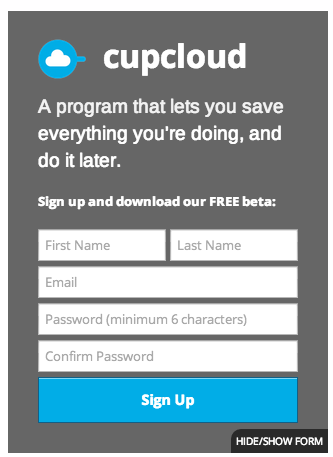
Du blir deretter bedt om å laste ned gratis beta-programvare. Cupcloud er tilgjengelig for Windows XP, 7 og 8, så vel som for OS X 10.7 og nyere. Etter å ha lastet ned og installert den lille appen, blir du bedt om å logge på kontoen din.
Bruker Cupcloud
Når du er logget inn, kan Cupcloud ikke være enklere å bruke. Alternativene for appen er begrenset - alt du virkelig kan velge er om du vil starte Cupcloud eller ikke når datamaskinen starter. Det er fornuftig å starte Cupcloud mens du starter datamaskinen, siden det er den typen app som kjører stille i bakgrunnen, og venter på at du skal bruke den når det måtte være behov.
Hvis du bestemmer deg for at du må lagre alle fanene du har åpnet i nettleseren din, Microsoft-dokumentene dine, og Explorer- og Finder-vinduene dine, åpner du bare Kopp knapp.
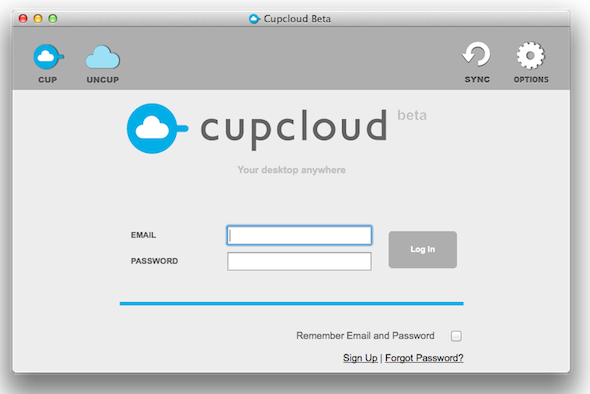
Cups blir automatisk navngitt, og bruker ikke noe mer enn en rekkefølge, men med å høyreklikke på Cupen kan du gi det nytt navn. Det er noen få andre alternativer som du vil se i den menyen når du høyreklikker på koppen din, eller lagrer faner og dokumenter. Du kan slette koppen, flytte den til en annen mappe eller "fjerne". Når du treffer Uncup, vil det åpne opp alle fanene og vinduene som er lagret i den bestemte cupen.
Hvis du vil bli ordentlig organisert med ‘Cups’, kan du også lage flere mapper i sidemenyen. Dette er spesielt nyttig hvis du vil lagre faner som er arbeidsrelaterte, fritidsrelaterte eller til og med bli enda mer organiserte, prosjektrelaterte.
Hvis du har en tendens til å trenge et visst antall faner med jevne mellomrom, kan du bruke Cupcloud til å lagre alle faner som du normalt har åpen for oppgaven, og få dem lastet inn i nettleseren din med bare en klikk.
En annen virkelig kul funksjon som Cupcloud gir brukerne sine er å la deg ta det innholdet med deg fra en datamaskin til en annen - enten det er på en Mac- eller Windows-maskin. Alt du trenger å gjøre er å laste ned og installere gratisappen på alle maskinene dine, og du har øyeblikkelig tilgang til alle koppene dine. Så hvis du jobber med noe på jobb og trenger å hente dit du slapp hjemmefra, bare Kopp vinduene dine, og åpne dem deretter på den andre maskinen din når du kommer hjem.
Det beste av alt - Cupcloud er plattform, så hvis du for eksempel er en Windows-bruker, kan du fremdeles hente den lagrede økten på vennens Mac.
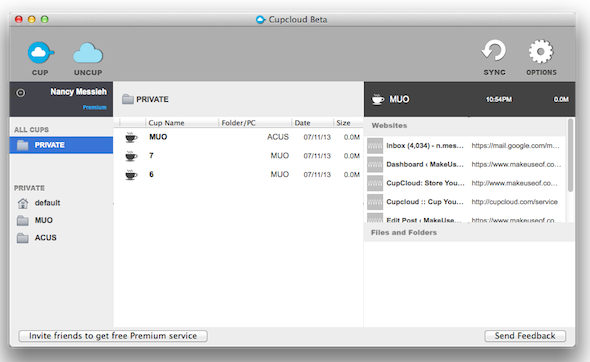
Mens Cupcloud er i beta, lar gratisversjonen av tjenesten deg lage ubegrensede kopper per måned, men du kan bare få tilgang til de 30 siste koppene. Premium gir deg ubegrenset kopper og ubegrenset tilgang til disse koppene. Andre funksjoner Premium-brukere kan se frem til å inkludere deling, utvidet programstøtte og sikre kopper. Mens du er i beta, er det bare å invitere to venner til å delta i tjenesten. For hver venn som blir med, får du to gratis måneder med Cupcloud premium-tjeneste, for en grense på opptil 2 år. Det er foreløpig ingen betalt abonnementsmodell.
En annen interessant funksjon er deling, som ennå ikke er utgitt. Ved å høyreklikke på ønsket kopp, kan du dele den med andre Cloudcup-brukere. Hvis du e-post en delt kopp til noen som ikke allerede har appen installert, vil de bli invitert til å registrere seg og laste ned den. Når de har godtatt den delte cupen, vises den i begge appene dine, og endringer i den vil gjenspeiles i begge kontoene.
For å se Cupcloud i aksjon, sjekk ut videoen nedenfor:
Vår dom
Det er utrolig enkelt å bruke Cupcloud. Appen er enkel å bruke og utfører sin primære funksjon veldig bra. En slik app hjelper til med å løse et lite, men irriterende problem når du prøver å hente arbeidet ditt der du slapp. Det har fått oss til å lure på hvorfor noen ikke tenkte på dette før.
Selvfølgelig er det fremdeles i beta-stadiene i utviklingen, slik at du finner ut at det er noen knekk som skal utarbeides. Fremtidige utgivelser som tillater deling til andre brukere, sammen med en mye nødvendig utvidelse av typene av filer, mapper og apper som Cupcloud kan lagre til sine økter, vil gjøre Cupcloud virkelig uunnværlig.
Nedlasting:Cupcloud for Mac og Windows (Gratis)
Hva synes du om Cupcloud? Kan du tenke på andre måter du kan dra nytte av gratisappen? Gi oss beskjed i kommentarene.
Nancy er en forfatter og redaktør bosatt i Washington DC. Hun var tidligere Midtøsten-redaktør på The Next Web og jobber for tiden på en DC-basert tenketank på kommunikasjon og sosiale medier.
